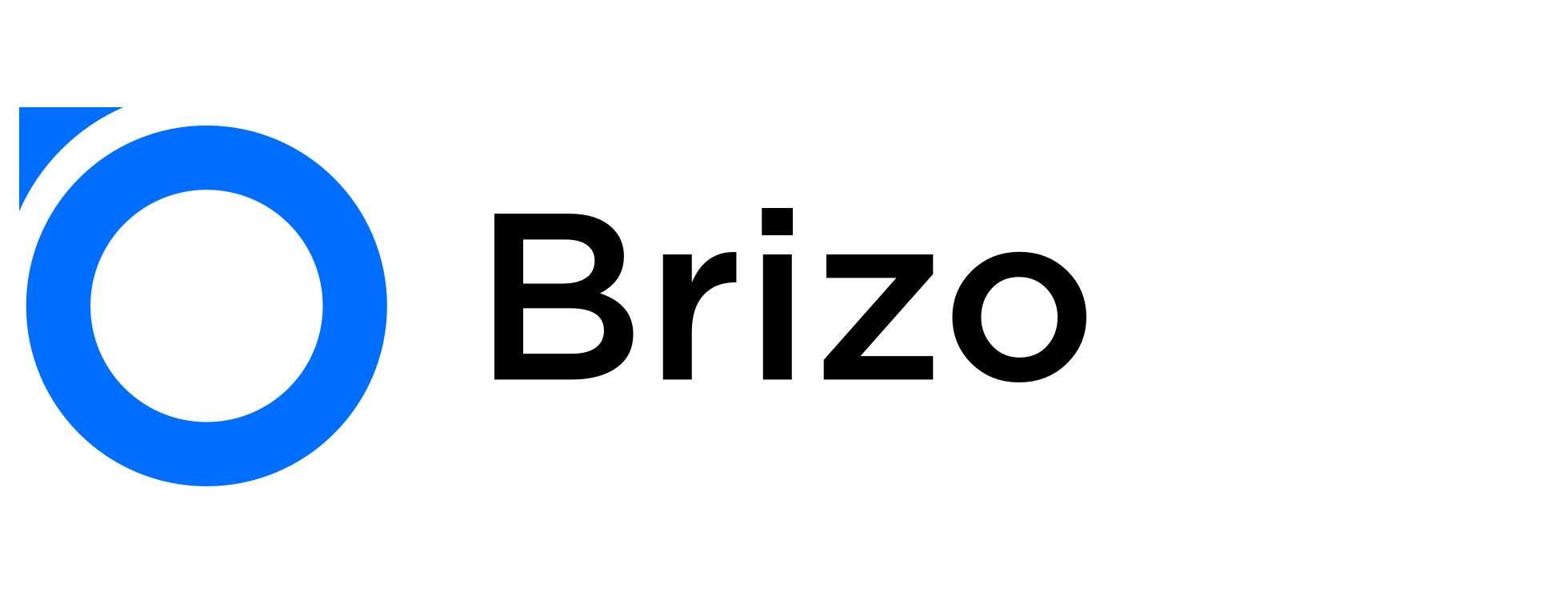Календарная диаграмма
Отображение сущностей в формате диаграммы возможно по дням или месяцам для типов полей «Дата» и «Период». Для того, чтобы включить календарное отображение сделок, необходимо перейти в «Настройки», а затем выбрать раздел «Поля данных».
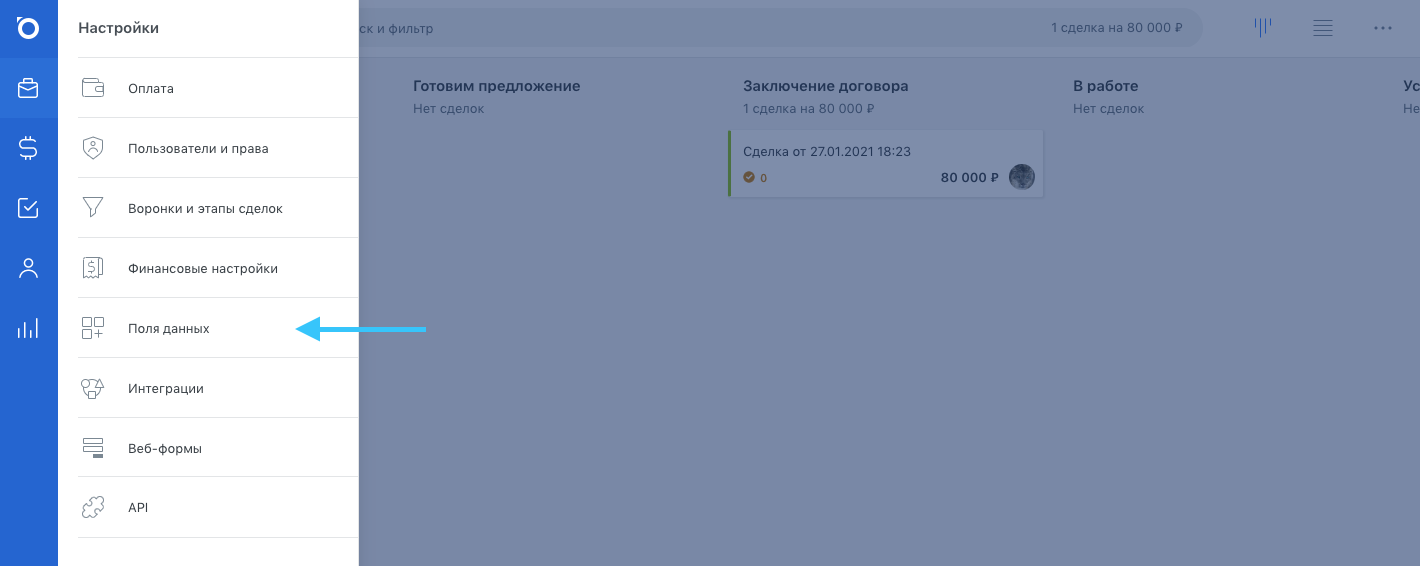
Теперь нам необходимо добавить свое поле, соответствующая кнопка располагается в правом верхнем углу. Вы можете также отредактировать уже ранее созданное поле типа "Дата" и "Период".
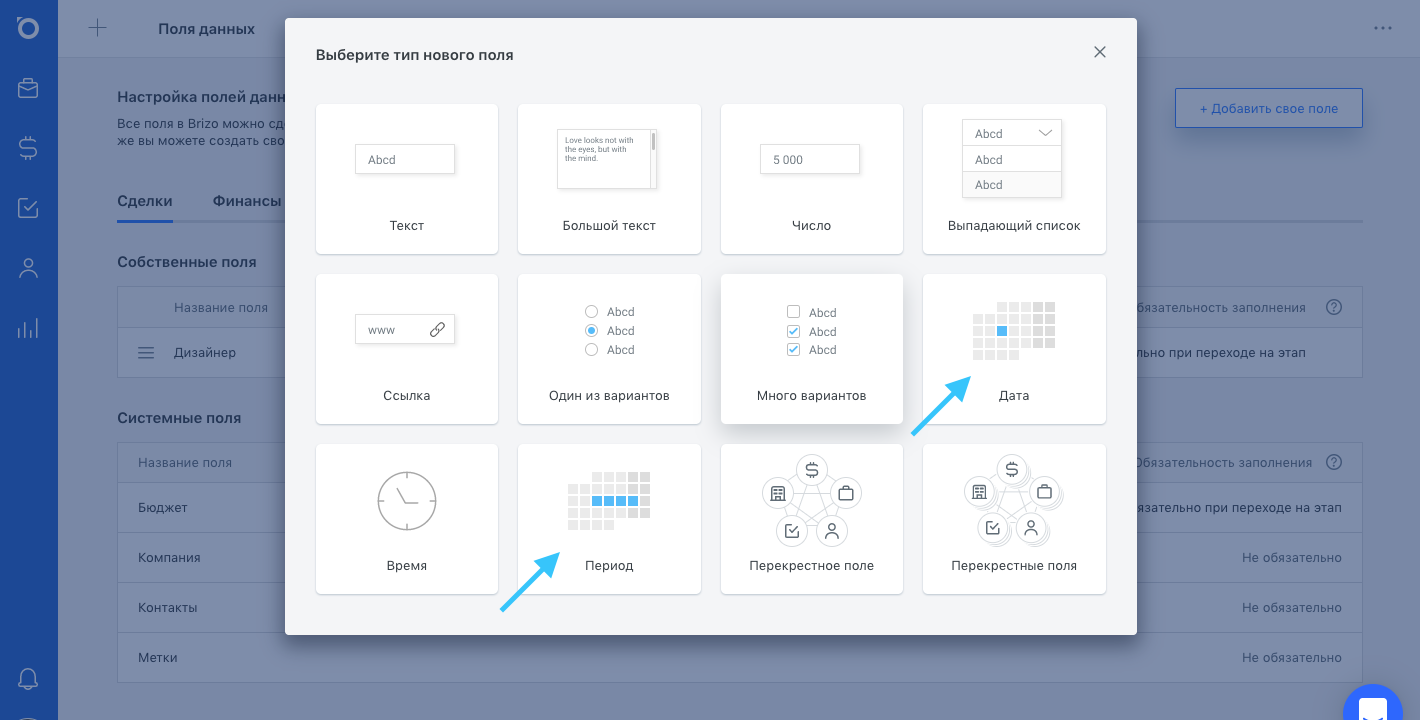
Отображение диаграммы по дням
В появившемся окне вводим параметры поля, выбираем сущности, к которым поле будет применимо и переходим к последнему пункту - «Диаграмма». Чтобы включить функцию, необходимо поставить галочку напротив пункта «Включить отображение диаграммы» и выбрать формат отображения. Это может быть месяц или день. Рассмотрим вариант отображения по дням.
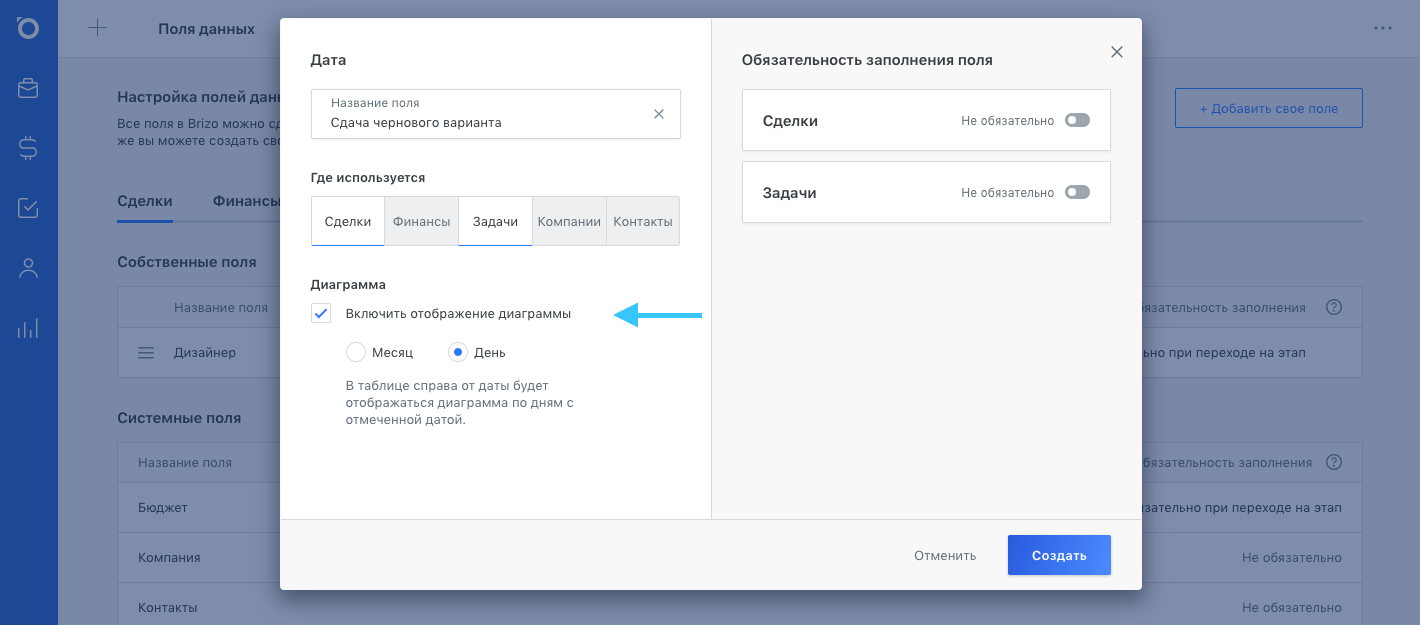
Как выглядит диаграмма?
Чтобы посмотреть, как выглядит диаграмма, нам требуется заполнить только что созданное поле на существующих сделках.
Если вы находитесь в режиме просмотра «Канбан», необходимо переключиться на «Список» и в правом верхнем углу перейти в «Настройки таблицы». В ней галочками отмечены поля, которые активны в данный момент. Ищем раздел «Дополнительные поля» и отмечаем галочкой тот, который только что создали, чтобы он отобразился в таблице.
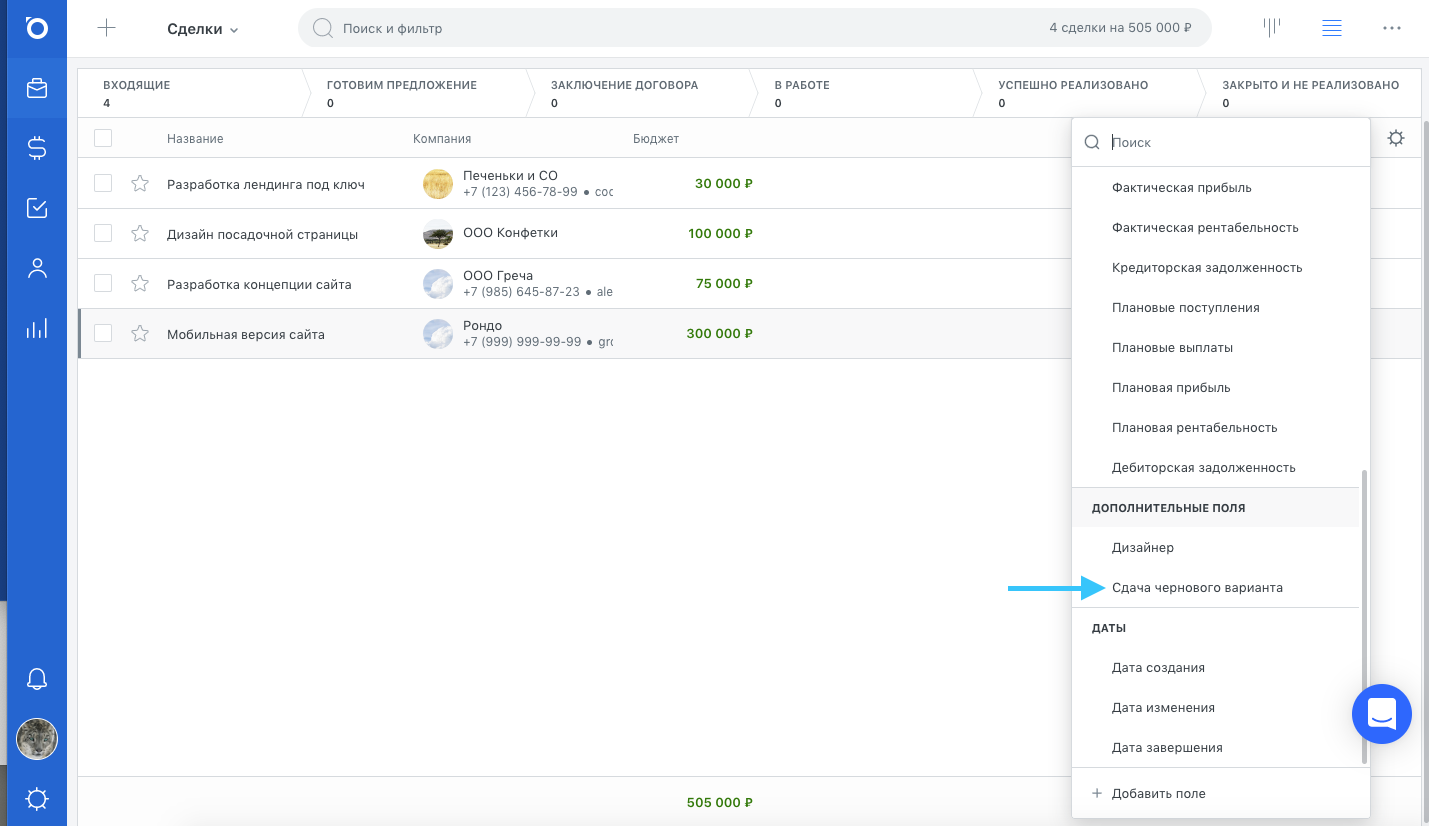
Теперь мы можем видеть все сделки в формате календаря. Вверху таблицы располагаются названия месяцев и дни. На диаграмме отмечены те дни, на которые назначены события.
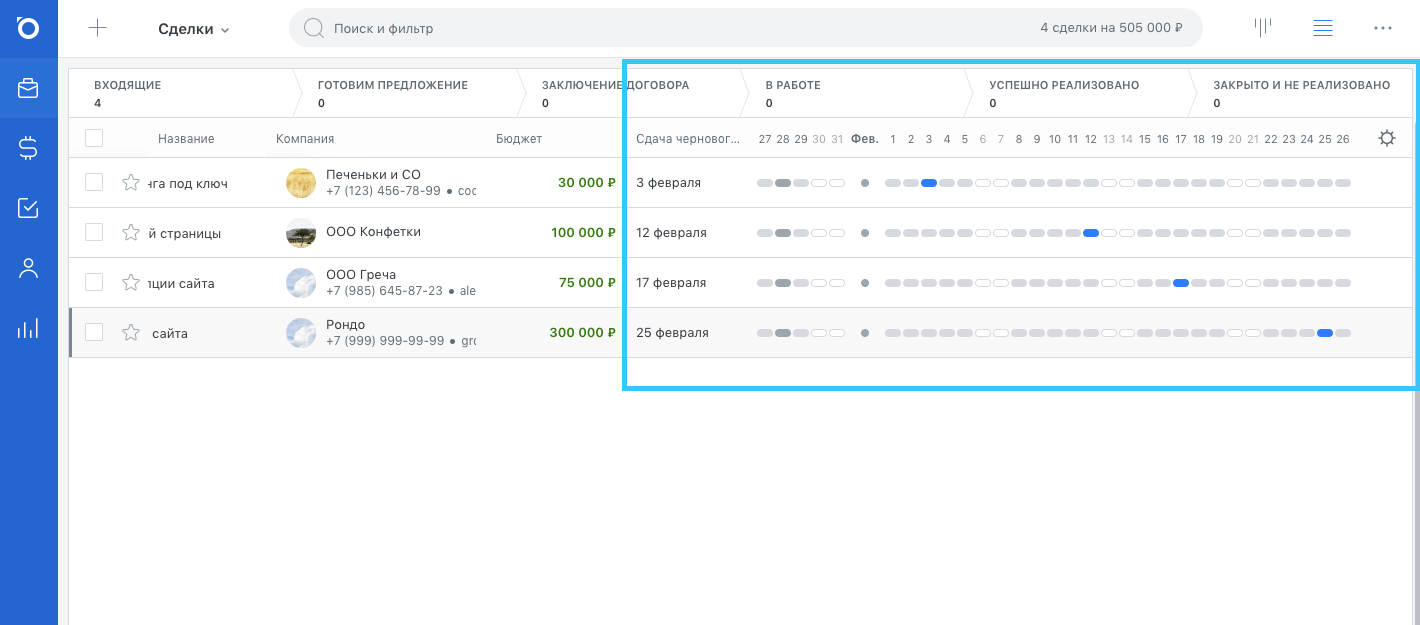
Отображение диаграммы помесячно
Для этого нам необходимо совершить аналогичный путь: «Настройки» в левом нижнем углу -> «Поля данных» -> «Создать свое поле». Выбираем «Дату» или «Период» (в зависимости от ваших потребностей»). Теперь мы в качестве примера выбрали тип «Период».
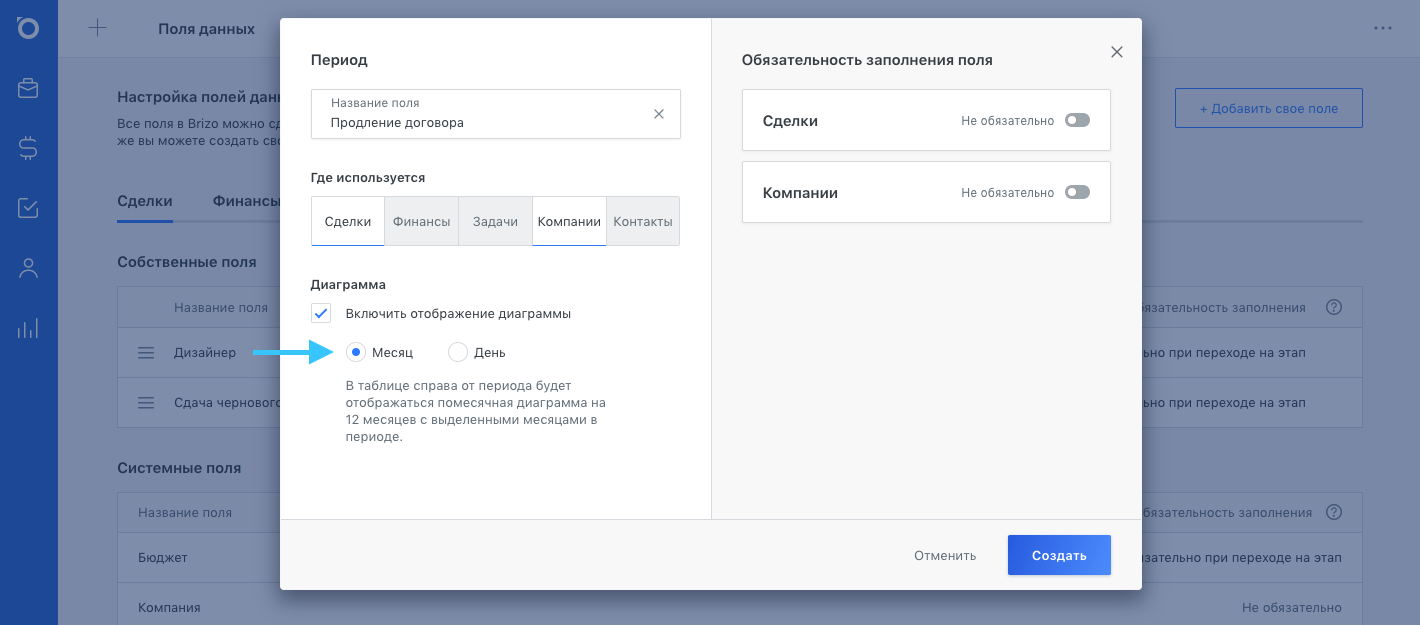
Также вводим параметры поля, выбираем сущности, к которым поле будет применимо и переходим к последнему пункту - «Диаграмма». Чтобы включить функцию, необходимо поставить галочку напротив пункта «Включить отображение диаграммы» и выбрать формат отображения "Месяц".
Далее переходим в «Настройки таблицы» (шестеренка в правом верхнем углу), ставим галочку напротив нового поля.
Отображение сделок по месяцам выглядит следующим образом:
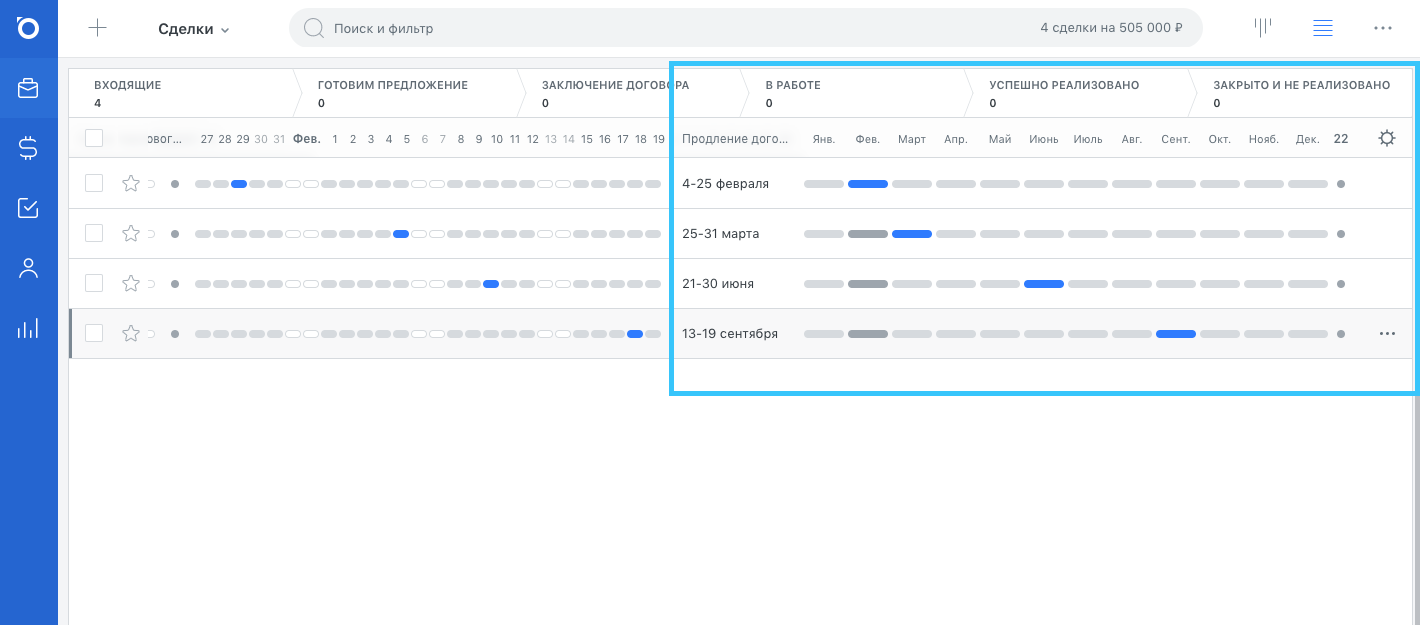
Посмотреть диаграмму можно по дням на месяц и помесячно на год вперед.
Что-то не понятно или не работает? Свяжитесь с нашей службой поддержки. В кратчайшие сроки отреагируем и доступно ответим на все ваши вопросы, поможем с подключением и настройкой, подскажем, как решить проблему, или зафиксируем ошибку для оперативного исправления разработчиками.
Вы можете связаться с нами любым, удобным для вас способом:
-
чат на сайте
-
почта hello@brizo.ru
-
тел.: +7 (495) 477 53 50